Ganz gleich, ob Sie ein iPhone, einen Mac, ein iPad oder ein anderes Apple-Produkt verwenden, Ihre Apple-ID ist der Schlüssel zum Erwerb neuer Apps. Wenn Sie eine App kaufen oder ein Abonnement abschließen möchten, benötigen Sie eine hinterlegte Zahlungsmethode in Ihrer Apple-ID. Aufgrund der neuen Richtlinien der indischen Zentralbank (RBI) für Debit- und Kreditkarten hat Apple jedoch die Annahme von Kartenzahlungen eingestellt. Das bedeutet, dass die einzige Möglichkeit, Apps und Abonnements zu bezahlen, darin besteht, Ihrer Apple Wallet Geld hinzuzufügen. Falls Sie sich fragen, wie dies funktioniert, sind wir für Sie da. Hier erfahren Sie, wie Sie Ihrer Apple-ID-Wallet Geld hinzufügen können.
Guthaben zur Apple-ID-Wallet auf iPhone, iPad und Mac hinzufügen (2022)
Sie können mit nahezu jedem Apple-Gerät Ihrer Apple-ID-Wallet Geld hinzufügen. Egal ob iPhone, iPad oder Mac, das Hinzufügen von Guthaben ist unkompliziert. Wir erläutern die Schritte für jedes Gerät einzeln. Verwenden Sie das Inhaltsverzeichnis, um direkt zu den Anweisungen für Ihr Gerät zu springen.
Guthaben zur Apple-ID auf iPhone und iPad hinzufügen
Wenn Sie ein iPhone oder iPad nutzen, erfahren Sie hier, wie Sie Ihrer Apple-ID-Wallet Geld hinzufügen können.
Hinweis: Obwohl die folgenden Schritte anhand eines iPhones gezeigt werden, gelten sie gleichermaßen für iPad-Nutzer.
- Öffnen Sie den App Store und tippen Sie auf Ihr Profilsymbol oben rechts. Wählen Sie anschließend „Guthaben zum Konto hinzufügen“.
- Sie können nun den gewünschten Betrag auswählen, den Sie Ihrer Wallet hinzufügen möchten. Wählen Sie einen voreingestellten Betrag oder tippen Sie auf „Andere“, um einen benutzerdefinierten Betrag einzugeben. In diesem Beispiel füge ich 100 € hinzu, indem ich auf „Andere“ tippe. Nachdem Sie den Betrag ausgewählt (oder eingegeben) haben, tippen Sie auf „Weiter“.
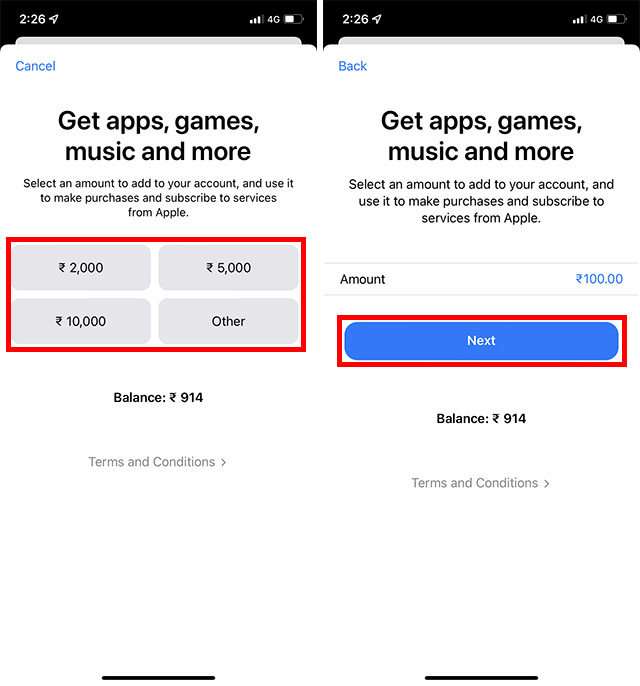
- Wählen Sie die Zahlungsmethode, die Sie für die Aufladung verwenden möchten. Da Karten in Indien nicht mehr akzeptiert werden, nutze ich UPI, um Guthaben hinzuzufügen. Bestätigen Sie die Zahlung per Doppelklick.
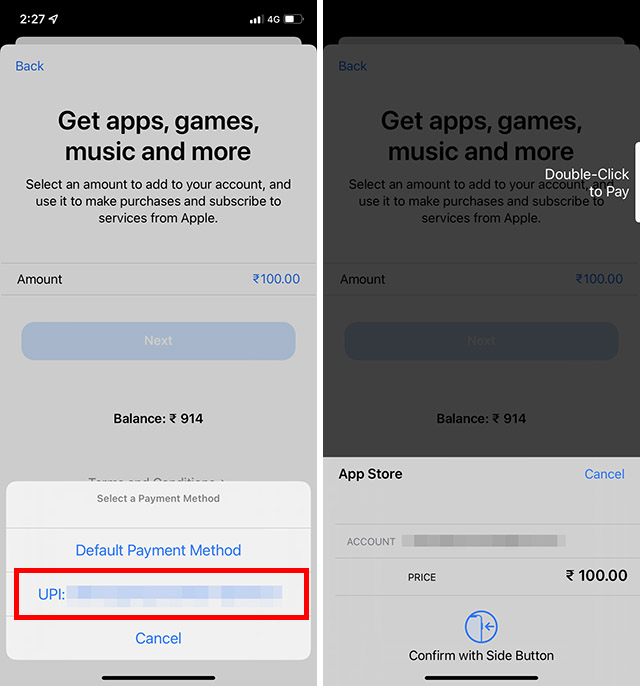
- Tippen Sie auf die UPI-Benachrichtigung, um Ihre UPI-App zu öffnen und die Zahlung mit Ihrer UPI-PIN zu bestätigen.
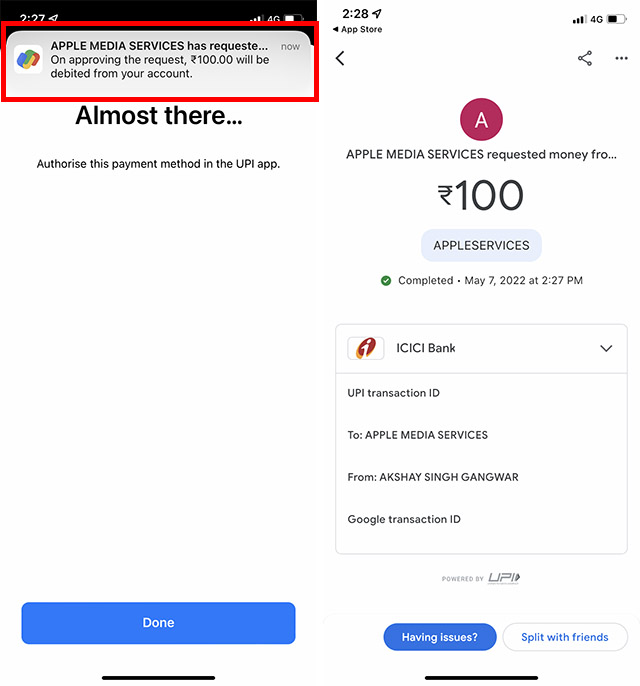
- Kehren Sie zum App Store zurück und tippen Sie auf „Fertig“. Auf Ihrer Kontoseite wird nun der aktualisierte Betrag als „Guthaben“ angezeigt. Wie im Screenshot unten zu sehen ist, wurden meinem Konto 100 € hinzugefügt, sodass der Gesamtbetrag in meiner Apple-ID-Wallet 1.014 € beträgt.
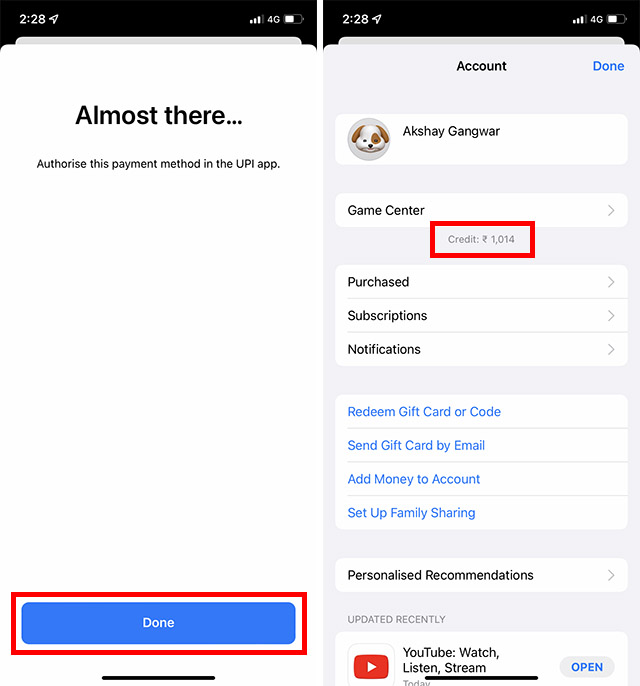
Das war’s! Sie haben erfolgreich Guthaben zu Ihrer Apple-ID hinzugefügt und können es nun für Abonnements oder App-Käufe im App Store verwenden. Das Guthaben kann auch für In-App-Käufe eingesetzt werden.
Guthaben zur Apple-ID-Wallet auf dem Mac hinzufügen
Wenn Sie ein Mac-Nutzer sind und über Ihr MacBook Guthaben zu Ihrer Apple-ID hinzufügen möchten, ist dies ebenso einfach. Befolgen Sie einfach die folgenden Schritte.
- Starten Sie den App Store auf Ihrem Mac und klicken Sie unten links auf Ihr Profilsymbol.
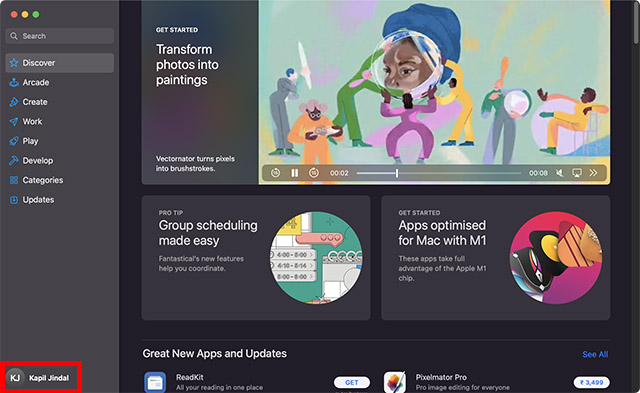
- Klicken Sie nun auf „Kontoeinstellungen“. Möglicherweise müssen Sie sich erneut anmelden. Falls Sie Ihr Passwort vergessen haben, können Sie es einfach zurücksetzen und dann fortfahren.
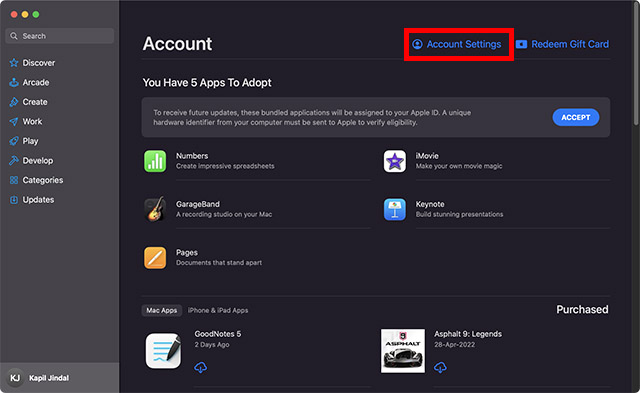
- Klicken Sie hier auf „Guthaben hinzufügen“.
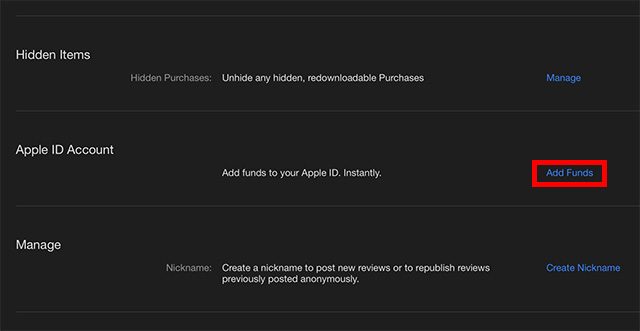
- Sie können nun einen voreingestellten Betrag auswählen oder den gewünschten Betrag Ihrer Apple-ID-Wallet hinzufügen. Klicken Sie auf „Weiter“ und bestätigen Sie die Zahlung.
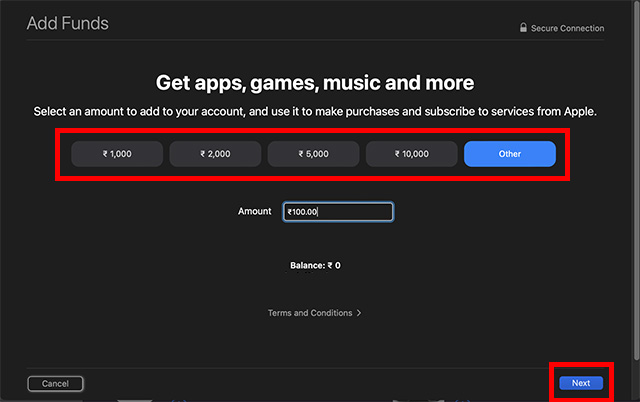
Das Guthaben wird Ihrer Apple-ID-Wallet hinzugefügt und steht Ihnen zur freien Verfügung.
Häufig gestellte Fragen zum Apple-ID-Guthaben
- Kann kein Guthaben zur Apple-ID hinzufügen?
Wenn Sie Ihrer Apple-ID kein Guthaben hinzufügen können, wird Ihre Zahlungsmethode wahrscheinlich abgelehnt. Überprüfen Sie, ob Sie Ihre Kartendaten korrekt eingegeben haben. Bei Verwendung von UPI stellen Sie sicher, dass Sie die korrekte UPI-PIN verwendet haben und die Zahlung in Ihrer UPI-App erfolgreich abgeschlossen wurde.
- Warum akzeptiert Apple in Indien keine Kredit- und Debitkarten mehr?
Aufgrund neuer RBI-Regeln für automatische Abbuchungen, die Banken dazu verpflichten, Nutzer 24 Stunden vor der Abbuchung zu benachrichtigen, und der Unfähigkeit vieler Banken, diese Richtlinien einzuhalten, hat Apple die Annahme von Kartenzahlungen für Abonnements und App-Käufe (vorerst) eingestellt.
- Wie kann ich Abonnements im App Store bezahlen?
Das Hinzufügen von Guthaben zu Ihrer Apple-ID-Wallet ist für Nutzer in Indien die beste Möglichkeit, für Abonnements, In-App-Käufe und mehr im App Store zu bezahlen.
Apple-ID-Guthaben für Abonnements und mehr nutzen
So können Sie ganz einfach Guthaben zu Ihrer Apple-ID hinzufügen, egal ob über iPhone, iPad oder Mac. Da Apple in Indien keine Kartenzahlungen mehr annimmt, ist die Verwendung von Apple-ID-Guthaben der reibungsloseste Weg, um sicherzustellen, dass Ihre App-Abonnements und In-App-Käufe problemlos abgewickelt werden. Haben Sie bereits begonnen, die Apple-ID-Wallet zu verwenden? Was halten Sie von den neuen RBI-Richtlinien? Teilen Sie uns Ihre Meinung in den Kommentaren mit.